Cum se instalează Google Analytics în WordPress?
Publicat: 2022-03-03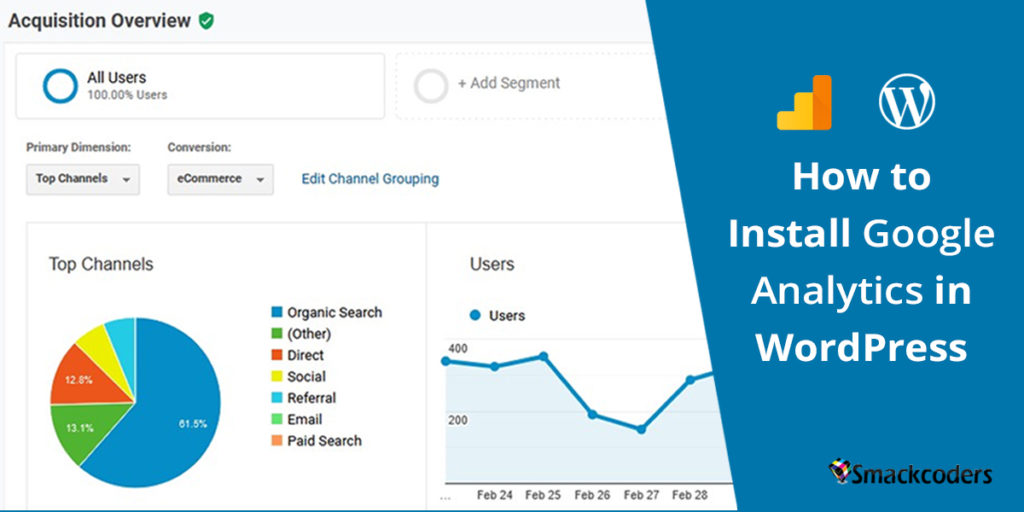
Dețineți un site web? Dacă da, ar trebui să urmăriți interacțiunea vizitatorilor dvs. pe site. Dacă sunteți în căutarea unei modalități eficiente de a urmări audiența site-ului dvs.? Apoi încercați Google Analytics. Veți ști de unde vin vizitatorii site-ului dvs., cât timp rămân pe site-ul dvs., ce dispozitive folosesc și multe altele cu ajutorul Google Analytics. Acest articol este despre cum să integrați site-ul dvs. WordPress cu Google Analytics. La sfârșitul acestui articol, veți înțelege ce, de ce și cum puteți configura Google Analytics cu site-ul dvs.
Ce este mai exact Google Analytics?
Este un instrument gratuit și cel mai bun de analiză a site-urilor web. Google Analytics oferă statistici în timp real despre traficul site-ului dvs. și interacțiunea utilizatorului. Întreprinderile mici și mijlocii îl folosesc pentru a urmări sursele de trafic și performanța site-ului web. În plus, oferă date demografice complete ale vizitatorilor site-ului dvs. pentru a-i analiza mai profund.
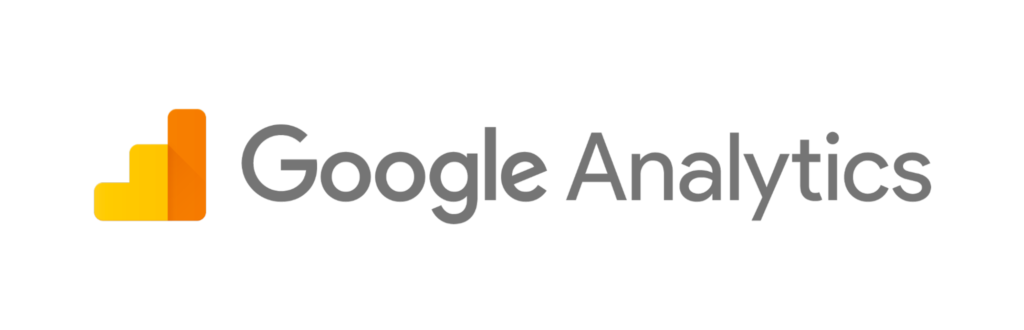
Cu google analytics, puteți găsi eficacitatea sau rata de succes a eforturilor dvs. de marketing analizând calitatea traficului pe care îl primiți și urmărind îndeplinirea obiectivelor. De exemplu, dacă doriți să știți cine vine pe site-ul dvs., ce fac după ce aterizează pe paginile din site-ul dvs., cât timp rămân și ce conținut primește mai mult trafic, puteți încerca google analytics. Pe scurt, analizarea comportamentului clienților cu GA vă ajută să dezvoltați campanii de marketing îmbunătățite, să obțineți trafic pe site și să vă păstrați vizitatorii site-ului.
De ce aveți nevoie de Google Analytics pentru site-ul dvs. web?
Ai nevoie de Google Analytics pentru a ști cum funcționează site-ul tău. Există multe beneficii în utilizarea Google Analytics. Google Analytics poate urmări orice tip de site web WordPress.
Vă oferă date demografice complete ale utilizatorilor și detaliile locației acestora. Adică, puteți cunoaște detaliile vizitatorilor, cum ar fi de unde provin aceștia, ce canal folosesc (cum ar fi căutarea, plătită etc.) și multe altele. Puteți urmări comportamentul clienților dvs. după aterizarea pe site-ul dvs. web. Puteți vedea paginile pe care le vizitează, fișierele descărcate și multe altele. GA vă ajută să urmăriți conversiile și veniturile pe care le face magazinul dvs. și vizitele în Pagini și postări. Acesta arată ce dispozitive folosesc cel mai mult vizitatorii site-ului dvs. Astfel, vă puteți îmbunătăți experiența pe site adaptându-vă la dispozitivul pe care îl folosesc utilizatorii dvs.
Valori semnificative de urmărit în Google Analytics
Toate rapoartele generate în Google Analytics pentru site-ul dvs. sunt construite cu parametri și valori. Valorile sunt de obicei măsurători cantitative. Prin urmare, rezultatele vor fi în cifre. De exemplu, numărul total de vizitatori care au vizualizat o anumită pagină. Aici am enumerat principalele valori cheie pe care trebuie să le urmăriți în Google Analytics pentru a măsura punctele forte și punctele slabe ale site-ului dvs.
- 1. Utilizatori: Utilizatorii sunt vizitatorii sau vizitatorii site-ului dvs. Este clasificat ca doi, care sunt vizitatori noi și vizitatori care revin. Vizitatorii noi sunt vizitatori care au ajuns pentru prima dată pe site-ul dvs. Pe de altă parte, vizitatorii care revin sunt cei care v-au vizitat deja site-ul web. Cu ajutorul cookie-urilor, Google Analytics diferențiază datele utilizatorilor. Dar datele nu sunt 100% exacte. Este posibil să numărați vizitatorii deja vizitați ca Utilizatori noi dacă aceștia accesează în dispozitive sau browsere separate, accesează în modul incognito sau șterg cookie-urile. Verificați valorile utilizatorilor din Google Analytics în „Public → Prezentare generală”.
- 2. Urmărirea locației vizitatorilor în direct și activitățile utilizatorilor: puteți urmări cu ușurință numărul de vizitatori în timp real. Statisticile vor arăta câți utilizatori activi sunt pe site-ul dvs., paginile active de top, locația de top, recomandările de top, traficul social de top, cuvintele cheie de top și vizualizarea paginii. Urmărirea locației live arată numărul de vizitatori pe baza locației țărilor și a detaliilor afișărilor de pagină. De asemenea, oferă detalii detaliate despre locație, cum ar fi numărul de vizitatori activi în orașele din țara selectată. Pentru a afla acest lucru, accesați „În timp real → Locații” în tabloul de bord Google Analytics.
- 3. Rata de respingere: rata de respingere este procentul total de vizitatori care pleacă fără să navigheze la alte pagini de pe site-ul tău. Este cunoscută și ca sesiuni cu o singură pagină. Puteți vedea această valoare în „Public → Prezentare generală”. Rata de respingere ridicată reflectă cazuri precum conținutul site-ului dvs. nu satisface nevoia vizitatorilor, pagina fără link-uri interne sau poate indica probleme tehnice.
- 4. Sesiuni: o sesiune este un grup de interacțiuni pe care un utilizator le are în decurs de 30 de minute după aterizarea pe site-ul dvs. Poate conține mai multe vizualizări de pagină, evenimente, interacțiuni sociale și tranzacții. Este posibil ca un singur utilizator să poată deschide mai multe sesiuni. Pentru a afla câte sesiuni ați câștigat într-o perioadă, accesați „Public → Prezentare generală”. Veți găsi numărul total de sesiuni create într-o anumită perioadă.
- 5. Durata medie a sesiunii: Măsoară durata medie a sesiunilor. Puteți găsi durata medie a sesiunii în unele dintre rapoartele din Google Analytics. Este legat de modul în care vizitatorii vă văd site-urile și paginile. Găsiți asta în „Public → Prezentare generală”. Accesați „Public → Mobil → Prezentare generală”. Acest raport arată durata medie a sesiunii în funcție de categoria de dispozitiv. Accesați Comportament → Conținutul site-ului → Pagini de destinație pentru a vedea durata medie a sesiunii pentru paginile de destinație. Durata medie a sesiunii este de 2-3 minute. Durata medie a sesiunii de peste trei minute este considerată o medie bună.
- 6. Procentul de sesiuni noi: Măsoară rata de sesiuni nou create de utilizatorii care vă vizitează site-ul pentru prima dată. Puteți găsi procentul de sesiuni noi în „Public → Comportament → Nou vs. Retur”.
- 7. Pagini pe sesiune: paginile pe sesiune sunt valori valoroase de urmărit. Acesta arată numărul mediu de pagini pe care vizitatorii site-ului dvs. le-au văzut într-o singură sesiune. Vizualizați-l accesând „Achiziție → Prezentare generală”. Aici va afișa paginile per sesiune pentru fiecare canal. Va fi util să știți ce canale atrag cei mai implicați utilizatori pe site-ul dvs.
- 8. Finalizări ale obiectivelor: numărul de activități definite finalizate de vizitatori. Este clasificat în patru tipuri: obiective de destinație, obiective de durată, obiective de pagini/ecrane per sesiune și obiective de eveniment. Urmăriți-vă obiectivele pe Conversie → Obiective → Prezentare generală.
- 9. Vizualizări de pagină: definește numărul total de pagini vizualizate pe site-ul dvs. web. Faceți cunoștință cu utilizatorii dvs. de top care vă vizitează site-ul web în cadrul site-ului dvs. WordPress. În caz contrar, accesați „Comportament → Conținutul site-ului → Toate paginile” pentru a afla numărul de vizualizări ale paginilor pentru toate paginile dvs.
Instalați Google Analytics pe WordPress folosind pluginuri
Multe plugin-uri sunt dezvoltate pentru adăugarea Google Analytics la WordPress. Adăugarea Google Analytics în WordPress folosind un plugin este un proces ușor. Dacă sunteți un utilizator WordPress care nu este dezvoltator, puteți încerca oricare dintre pluginurile enumerate mai jos.
Înainte de a instala orice plugin, asigurați-vă că aveți un cont Google Analytics. Dacă nu aveți unul, urmați pașii de mai jos.
Cum să vă înscrieți în Google Analytics
Inițial, conectați-vă sau conectați-vă la contul dvs. Google. Dacă nu aveți cont Google, înregistrați-vă imediat pentru unul nou. Urmați pașii enumerați mai jos pentru a configura Google Analytics pentru site-ul dvs. web.
- 1. Vizitați site-ul web Google Analytics și faceți clic pe „Începeți măsurarea”.
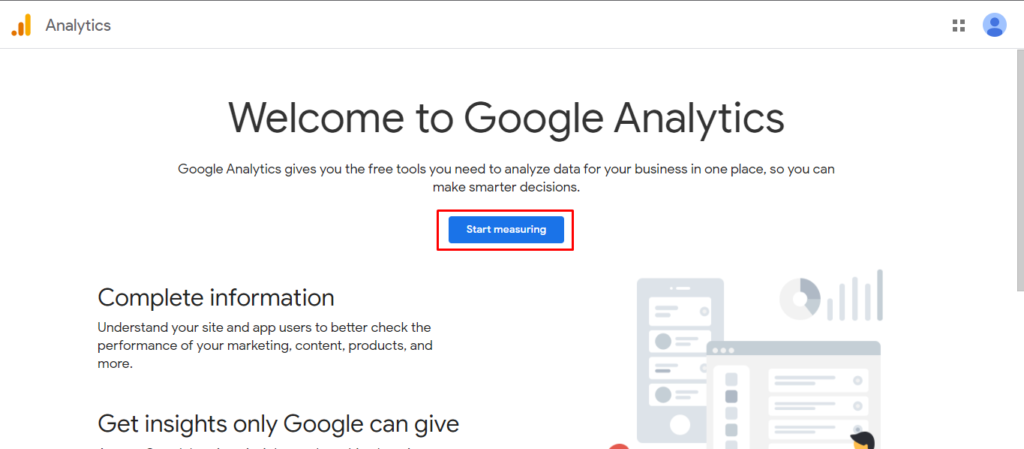
- 2. Furnizați informațiile necesare pe pagina de configurare a contului. Numele contului pe care îl dați va fi numele profilului pentru site-ul dvs. web. În plus, puteți folosi numele companiei dvs.
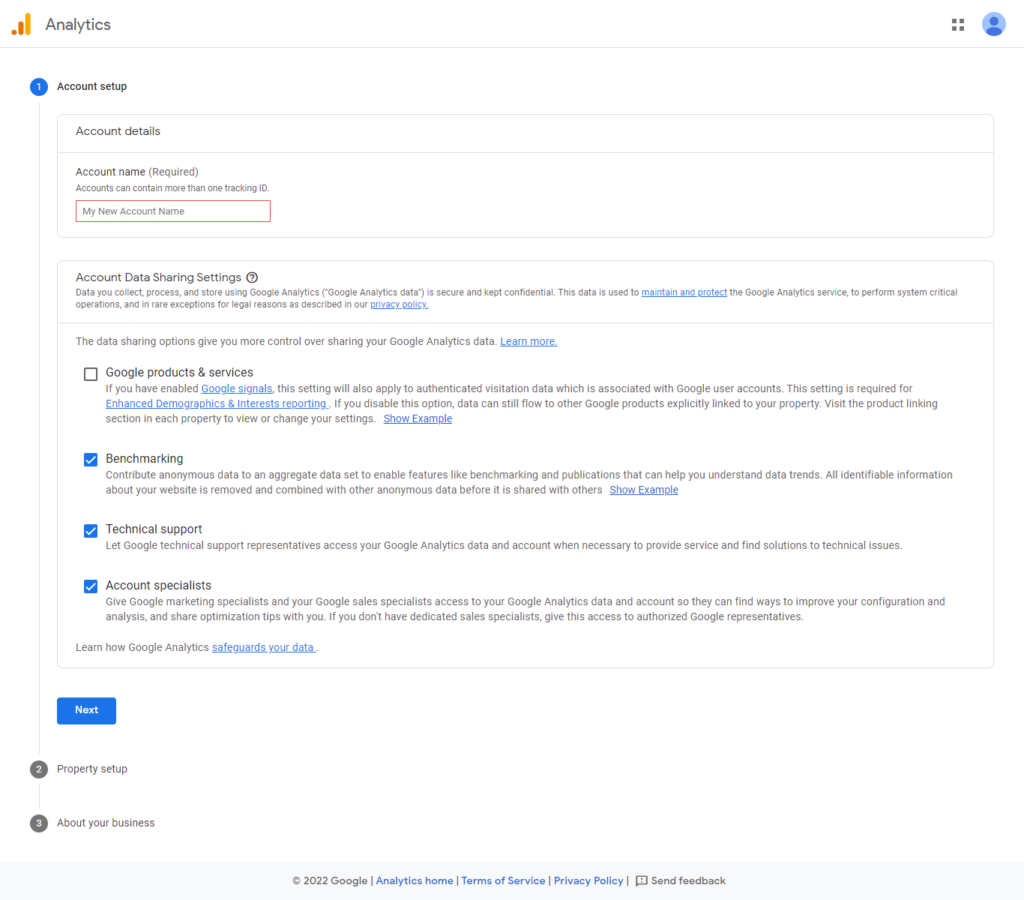
- 3. Bifați toate casetele de selectare din „Setări de partajare a datelor contului” pentru a controla modul în care Google vă poate partaja datele Google Analytics și faceți clic pe Următorul.
- 4. Configurare nouă proprietate
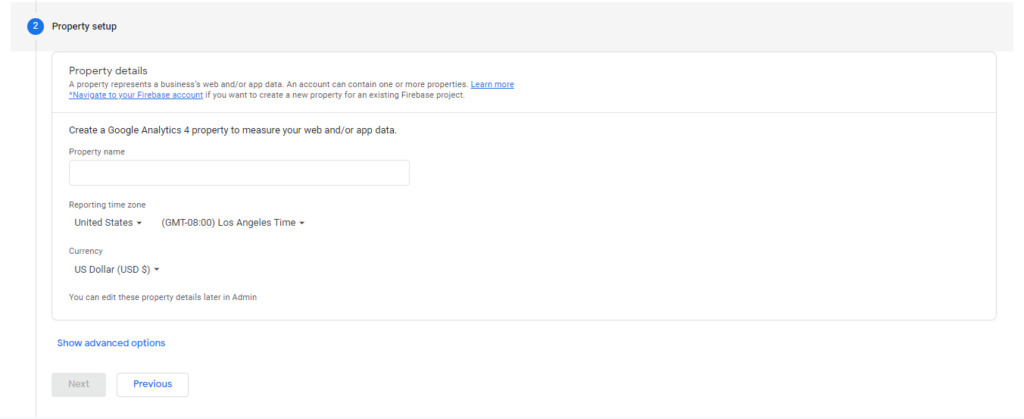
- 5. Trebuie să introduceți detaliile proprietății site-ului dvs. pe pagina de configurare a proprietății. Menționați un nume pentru proprietatea dvs. Google Analytics. Puteți da numele domeniului site-ului. Alegeți fusul orar și moneda.
- 6. Selectați linkul text „Afișați opțiunile avansate” pentru a configura proprietatea Universal Analytics și activați „Creați o proprietate Universal Analytics”. Apoi, introduceți adresa URL a site-ului dvs. În cele din urmă, alegeți „numai proprietatea universală de analiză”.
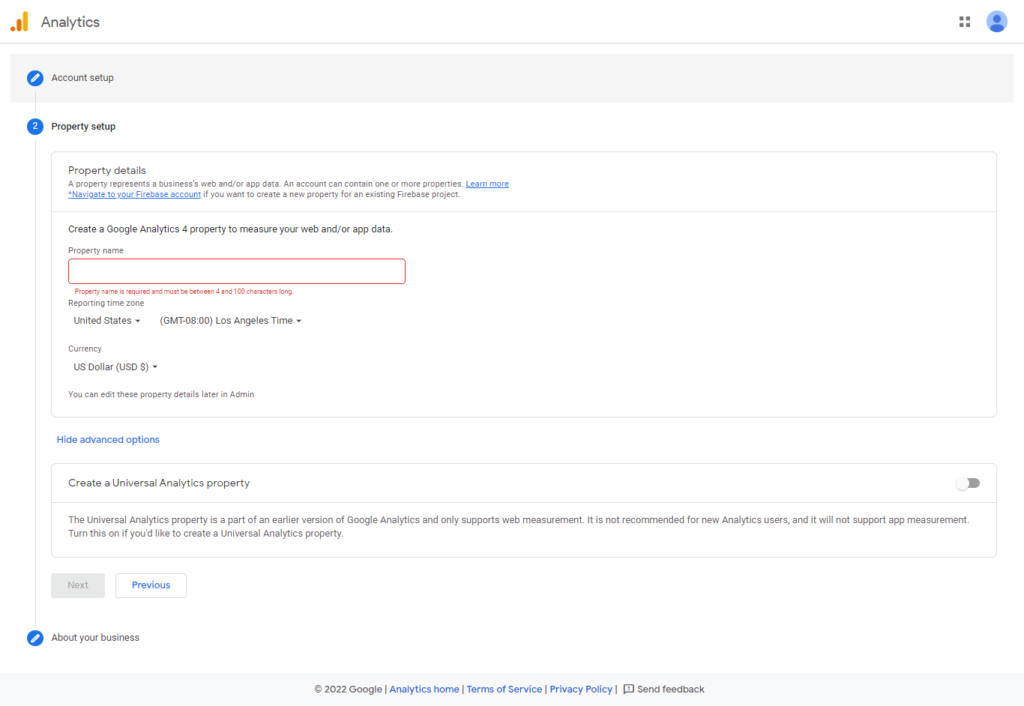
- 7. Omiteți secțiunea „Despre afacerea dvs.” dacă nu doriți să o configurați acum. În caz contrar, furnizați informații despre compania dvs., cum ar fi tipul de industrie și dimensiunea afacerii.
- 8. Faceți clic pe butonul „Creare” pentru a finaliza configurarea. Afișează Termenii și condițiile Google Analytics. Bifați caseta și faceți clic pe „Accept” pentru a accepta condițiile.
- 9. Următoarea pagină va afișa ID-ul de urmărire și codul de urmărire al site-ului dvs.
- 10. Lăsați această filă de browser deschisă pentru a o revedea des pentru a copia codul de urmărire.
Metoda 1: Instalați Google Analytics utilizând pluginul MonsterInsights
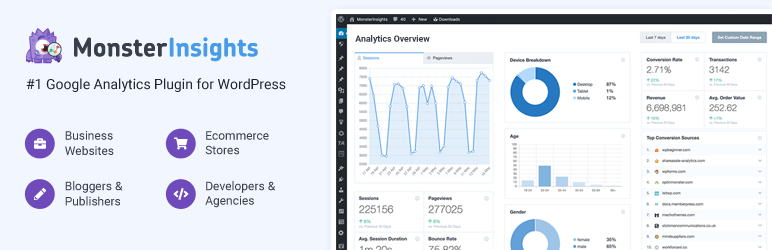
MonsterInsights este un plugin WordPress popular care vă permite să conectați cu ușurință Google Analytics la site-ul dvs. WordPress. Instalați și activați pluginul MonsterInsights. Descărcați versiunea accesibilă a acestui plugin din tabloul de bord WordPress navigând la Plugin-uri > Adăugați nou. În zona de căutare, tastați „monsterinsights”, pluginul va fi afișat primul în rezultat. Selectați „Instalare” și apoi activați pluginul. Consultați articolul nostru pentru a afla cum să instalați un plugin WordPress.
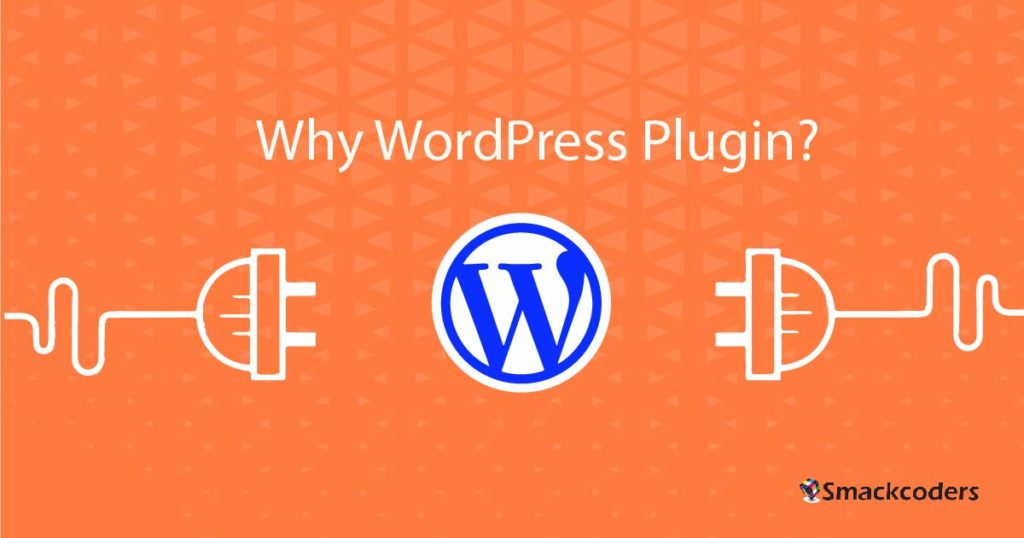
Dacă ați instalat pluginul, puteți vedea meniul de plugin „Insights” în bara laterală din stânga a tabloului de bord. Acesta va afișa fereastra pop-up expertului de configurare de lansare. Selectați-l pentru a configura pluginul.
Va afișa pagina de bun venit pentru a configura MonsterInsights. În primul rând, alegeți categoria site-ului dvs. pentru a vedea categorii precum site-ul comercial, editorul și comerțul electronic. Apoi, faceți clic pe „Salvați și continuați”.
Pagina următoare conectează google analytics cu site-ul dvs. WordPress folosind pluginul MonsterInsights.
În al doilea rând, furnizați cheia de licență pentru a activa pachetul pro al pluginului. Faceți clic pe „Conectați MonsterInsights”. Aceasta va aduce „conectare cu fereastra Google”. Selectați contul dvs. de e-mail Google. Apoi alegeți „Permite” pentru a permite pluginului MonsterInsights să vă acceseze contul Google Analytics.
Alegeți un profil din meniul derulant pe care doriți să îl monitorizați și faceți clic pe „Conexiune completă”. Google Analytics va fi instalat pe site-ul dvs.
Vă va cere să configurați setările recomandate. Aici puteți adăuga căi de linkuri afiliate. Vă va ajuta să urmăriți acele linkuri afiliate în Google Analytics. Apoi faceți clic pe „Salvați și continuați”.
Pagina prezintă suplimente plătite pe care le puteți folosi dacă utilizați versiunea plătită pe pagina următoare. Puteți sări peste această secțiune făcând clic pe butonul „Salvați și continuați”. În caz contrar, vi se va cere să instalați pluginul WPForms. Același autor al MonsterInsights creează pluginul WPForms.
Instalați direct pluginul WPForms folosind butonul „Continuați și instalați WP Forms”. În caz contrar, sări peste această secțiune. Gata, ați instalat cu succes Google Analytics în WordPress. Veți fi notificat pe ecran că poate dura câteva ore pentru a afișa rapoarte despre site-ul dvs. Citiți-l și faceți clic pe butonul „Finish Setup & Exit Wizard” pentru a finaliza configurarea pluginului.
Acum puteți vizualiza rapoartele din site-ul dvs. WordPress. Mai întâi, accesați pagina „Rapoarte” din meniul Perspectivă. Apoi, pur și simplu navigați la Perspective > Rapoarte. Veți obține o perspectivă rapidă a analizei site-ului dvs.

Puteți obține o prezentare rapidă a statisticilor site-ului dvs. în cadrul widget-ului separat numit „MonsterInsights”.
Fără a părăsi site-ul WordPress, poți vedea cum funcționează site-ul tău. În tabloul de bord, puteți vedea statistici despre afișările de pagină de-a lungul timpului, postările și paginile cu cele mai bune performanțe, sursele de trafic de top, țările de top și statistici în timp real. În plus, puteți beneficia de funcții de urmărire suplimentare în versiunile gratuite, cum ar fi datele demografice, atribuirea îmbunătățită a linkurilor, descărcări de fișiere, urmărirea comerțului electronic și dimensiuni personalizate.
Versiunea premium oferă opțiuni de urmărire îmbunătățite, cum ar fi urmărirea anunțurilor, YouTube google analytics, Vimeo Google Analytics, urmărire video HTML5, urmărire personalizată a tipurilor de postare, rezumate prin e-mail, GA pentru AMP, GA pentru articolele instantanee Facebook, conformitatea Google Analytics GDPR, urmărirea conversiilor formularelor, si multe altele. Obțineți MonsterInsights Pro aici.
Metoda 2: Utilizarea Google Site Kit
Google Site Kit este un alt plugin WordPress excelent pe care îl puteți conecta Produsele Google cu site-ul dvs. WordPress. Instalați acest plugin pentru a afla de unde vin vizitatorii dvs. și cum vă folosesc site-ul. Pluginul pentru kit de site integrează și preia date din produse Google precum Google Analytics, Google Search Console, Google Adsense și PageSpeed Insights.
Cu integrarea analizei, puteți urmări navigarea vizitatorilor prin site-ul dvs. web și obiectivele îndeplinite. Afișează statistici pentru întregul site web și pentru fiecare postare individuală. Utilizați acest plugin pentru a configura mai multe produse Google în WordPress fără cod pe site-ul dvs.
Acest plugin este disponibil gratuit. Mai întâi, obțineți pluginul Google Site Kit gratuit de pe wordpress.org. Apoi, instalați pluginul în WordPress. Meniul „Site Kit” va apărea în meniul din stânga.
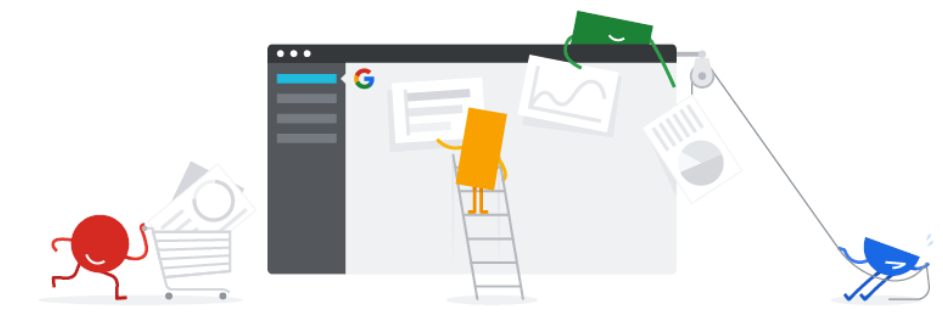
Odată ce pluginul este instalat, puteți vedea un buton „Start setup” vizibil pe pagina meniului de pluginuri. Pur și simplu faceți clic pe butonul. Va trebui să vă conectați la contul dvs. Google Analytics. Apoi parcurgeți câțiva pași simpli pentru a vă autentifica că sunteți proprietarul domeniului. Oferiți acces la datele contului dvs. Google pentru plugin și configurați serviciul Google pe care doriți să îl adăugați pe site-ul dvs. După ce vă conectați și configurați pluginul, puteți urmări datele Google Analytics în tabloul de bord WordPress. Dacă doriți mai multe funcții pentru Google Analytics, puteți căuta alte plugin-uri populare menționate în acest articol.
Metoda 3: Adăugați Google Analytics cu pluginul Google Tag Manager
Google Tag Manager sau GTM este un plugin WordPress de gestionare a etichetelor. Este util dacă aveți mai multe site-uri și doriți să adăugați etichete (sau coduri de urmărire) pe acele site-uri în scopuri diferite. Google Analytics este unul dintre codurile de urmărire în care Managerul de etichete Google gestionează toate codurile de urmărire. Vă permite să adăugați, să editați sau să ștergeți cu ușurință etichete sau codul de urmărire Google Analytics pe site.
În loc să editați codul site-ului dvs., este ușor să adăugați sau să actualizați scripturi în interiorul interfeței pluginului Tag Manager. Acest lucru vă scutește de erori și pierderi de timp în căutarea ajutorului pentru dezvoltatori. Descărcați pluginul gratuit Google Tag Manager. Înscrieți-vă pentru un nou cont GTM. Creați primul container și copiați ID-ul containerului. Navigați la tabloul de bord al managerului → Administrator. Căutarea unei serii de caractere începe cu litera „GTM”.
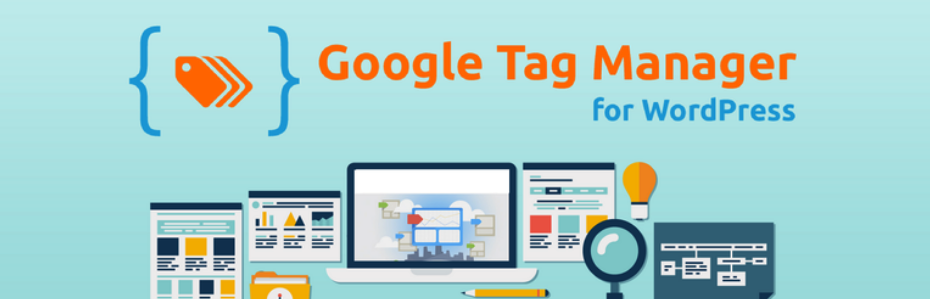
Lipiți ID-ul GTM în câmpul corespunzător necesar din pagina de setări din tabloul de bord al site-ului dvs. Apoi, accesați-l trecând la Setări > Manager de etichete Google. Etichetele pe care le-ați configurat în Managerul de etichete Google vor funcționa acum pe site-ul dvs. web.
Metoda 4: Utilizarea Google Analytics GA
Acest plugin oferă cea mai rapidă modalitate de a adăuga coduri de urmărire în paginile site-ului dvs. De asemenea, include un cod de urmărire în antetul și subsolul site-ului dvs. web. Instalați pluginul „GA Google Analytics” pe site-ul dvs. WordPress. Pluginul acceptă opțiuni de urmărire, cum ar fi Universal Analytics, Google Site Tags și Legacy. Trebuie să adăugăm un ID de urmărire Google Analytics în setările pluginului pentru a activa Google Analytics pentru site.
Instalați și activați pluginul pe site-ul dvs. web. Apoi, trebuie să adăugăm un cod de urmărire. Accesați contul Google Analytics pentru site-ul dvs. și faceți clic pe Administrator. Alegeți Fluxuri de date și selectați orice flux de date. Acolo puteți vedea ID-ul de măsurare. Puteți copia și utiliza acest ID de măsurare în locul ID-ului de urmărire.
În continuare, reveniți la tabloul de bord WordPress, accesați Setări → Google Analytics și derulați în jos pentru a vizita secțiunea Setări plugin. Inserați codul de urmărire copiat în câmpul ID de urmărire GA. Configurați alte detalii și faceți clic pe Salvare modificări. Google Analytics este acum activat pentru site-ul dvs. WordPress.
Metoda 5: Utilizarea pluginului Inserare anteturi și subsoluri
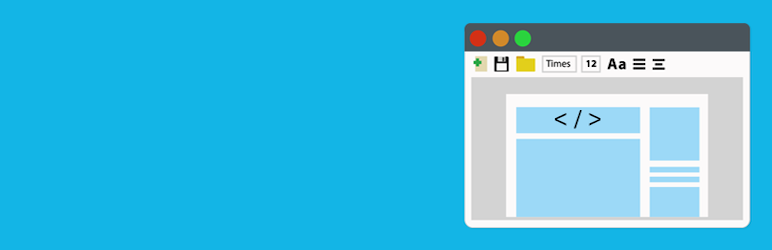
Acest plugin nu are funcții avansate de urmărire. În mod similar, nu puteți vizualiza datele dvs. Google Analytics în site-ul dvs. web. Vă permite doar să inserați codul de urmărire pentru a activa Google Analytics pentru site-ul dvs. web.
În tabloul de bord WordPress, instalați și activați pluginul. Obțineți versiunea GRATUITĂ a pluginului Inserare anteturi și subsoluri aici. După ce activați, navigați la meniul Setări și selectați „Inserați anteturi și subsoluri”. Lipiți codul de urmărire Google Analytics copiat în secțiunea „Scripturi în antete”. După ce ați terminat, faceți clic pe Salvați modificările. Gata, ai instalat Google Analytics pe site-ul tău.
Pentru a obține codul de urmărire în Google Analytics 3, urmați acești pași de mai jos:
- Mai întâi, vizitați administratorul din contul dvs. Google Analytics.
- Treceți la „Informații de urmărire → Cod de urmărire”.
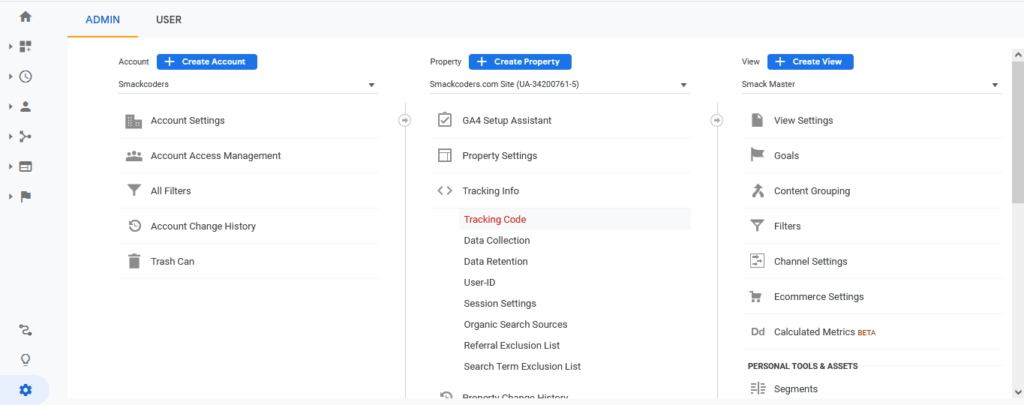
- Acolo veți găsi codul de urmărire. Copiați codul pentru a-l folosi oriunde doriți.
Urmați pașii pentru a obține codul de urmărire în Google Analytics 4
- Selectați „admin → Fluxuri de date”.
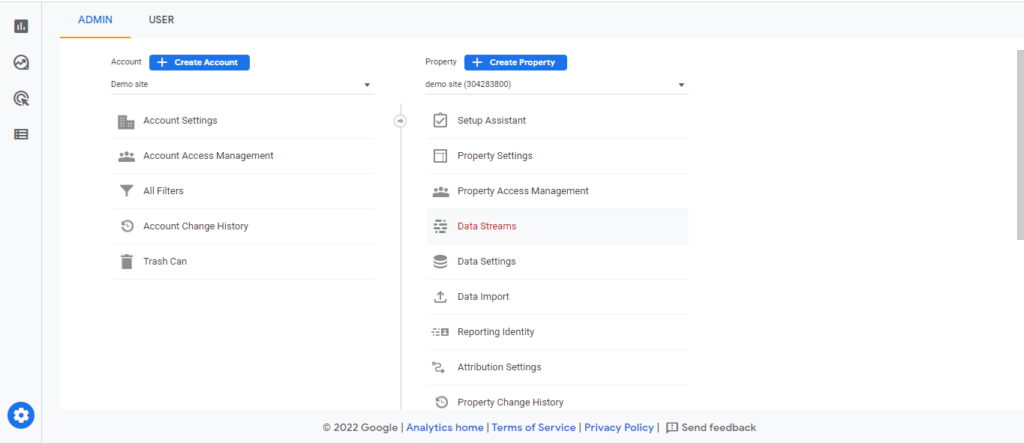
- Faceți clic pe orice flux de date.
- În secțiunea Instrucțiuni de etichetare, faceți clic pe fila Etichetă de site Google. Acesta va dezvălui codul de urmărire. Doar copiați codul pentru a-l folosi.
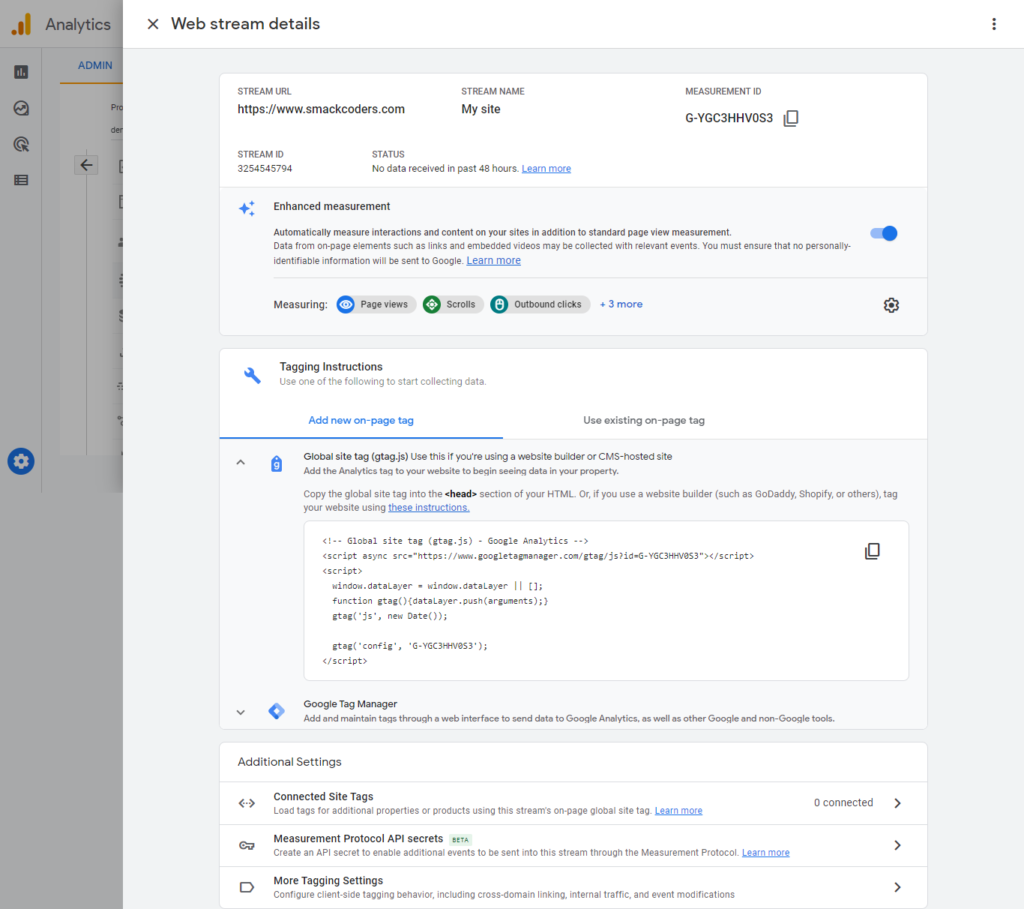
Instalați Google Analytics în temele WordPress (Fără utilizarea niciunui plugin)
Dacă sunteți familiarizat cu codificarea sau un dezvoltator, nu doriți să utilizați niciun plugin pentru a adăuga Google Analytics la un site web. Puteți încerca această metodă.
Obțineți codul de urmărire urmând oricare dintre metodele menționate mai devreme. Apoi, conectați-vă la tabloul de bord de administrare WordPress și găsiți fila „Aspect → Editor fișier temă”.
Veți vedea că toate fișierele site-ului dvs. WordPress sunt listate în partea dreaptă. Codurile fișierelor selectate vor fi afișate în mijlocul paginii.
Acum adăugați codul copiat în fișierul header.php. Lipiți codul înainte de eticheta „head” . Codul va fi aplicat întregului site. Dacă doriți să utilizați codul de urmărire pe anumite pagini, trebuie doar să selectați pagina respectivă și să adăugați codul în interiorul acesteia. După aceea, faceți clic pe „Actualizați fișierul”.
Adăugați codul de urmărire în functions.php
De asemenea, puteți include codul de urmărire în fișierul functions.php. Acesta va adăuga automat codul la fiecare pagină. Selectați fișierul functions.php din partea dreaptă și inserați codul în editorul de cod.
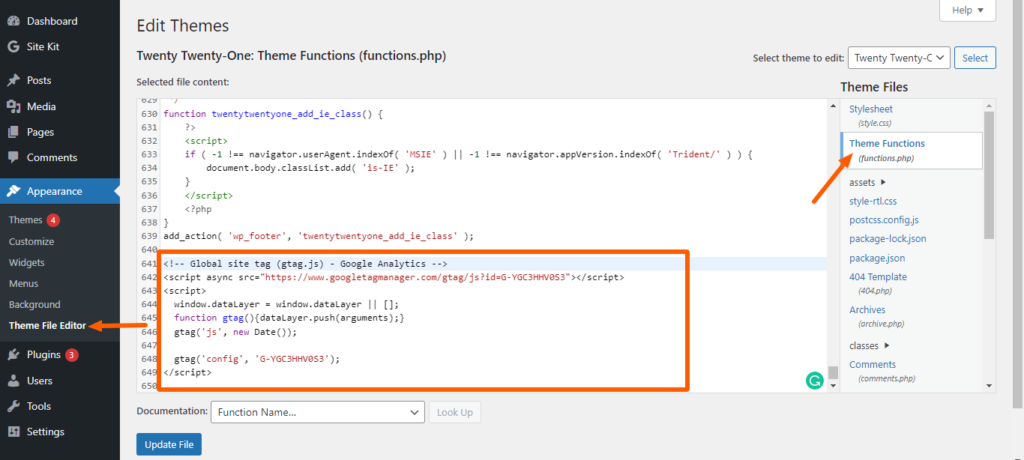
Cum să verificați codul de urmărire GA pe site-ul dvs. web
După ce ați adăugat codul pe site-ul dvs. web, cum veți confirma că instalarea Google Analytics a reușit sau nu. Aici am enumerat câțiva pași pentru a verifica instalarea Google Analytics pe site-ul dvs. WordPress.
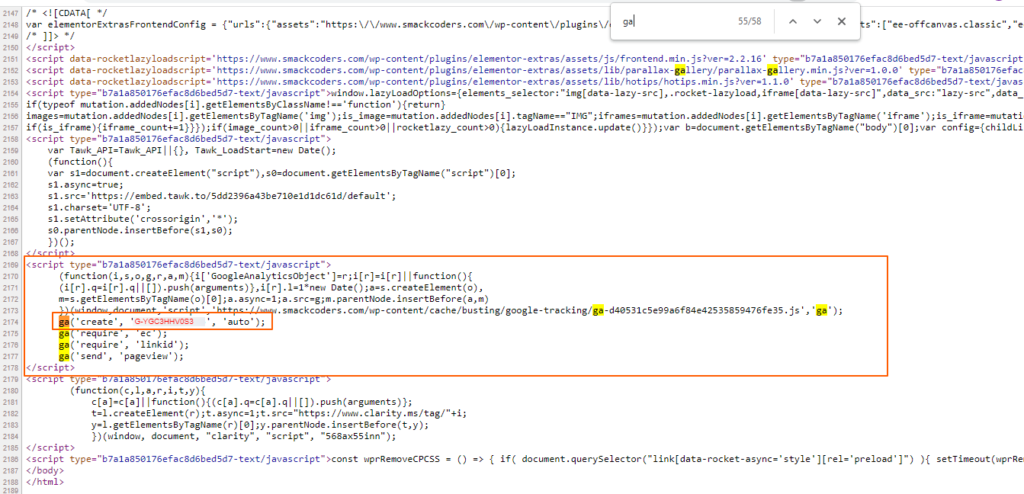
- Trebuie să vă asigurați că scriptul google analytics de pe tabloul de bord WordPress este vizibil undeva pe site-ul dvs.
- Vizitați orice pagină de pe site-ul dvs.
- Doar faceți clic dreapta în interiorul oricărei zone de pagină și selectați „vizualizare sursa paginii”.
- Veți vedea codul site-ului.
- Căutați textul „google”. Puteți utiliza comanda rapidă de la tastatură „Ctrl+F” (pentru Windows) sau „comandă + F” (pentru Mac).
- Sau copiați și inserați ID-ul de urmărire (sau ID-ul măsurării) în caseta de căutare pentru a găsi rezultatele.
- Puteți vizualiza codul Google Analytics menționat în scripturi.
- Dacă nu obțineți niciun rezultat, codul dvs. Google Analytics nu este instalat corect.
Vizualizați rapoartele Google Analytics
Google Analytics generează și afișează rapoarte pe baza datelor colectate de pe site-ul dvs. Puteți vizualiza rapoartele direct în tabloul de bord. Acesta va oferi rapoarte în timp real privind achizițiile, audiența, comportamentul și conversiile.
Raportul în timp real va obține și afișa vizualizarea în timp real sau actuală a traficului site-ului dvs. Rapoartele din secțiunile privind publicul vă vor ajuta să vă înțelegeți utilizatorii sau vizitatorii site-ului. În rapoartele de achiziție, puteți ști de unde provine cel mai mult trafic. Raportul de comportament arată ce fac vizitatorii după ce ajung pe site-ul dvs. Cu raportul de conversie, vă puteți urmări obiectivele și cât de bine merg acestea.
Concluzie
Pentru a rezuma, Google Analytics are multe mai multe funcții care ajută la optimizarea performanței site-ului dvs. pentru vizitatorii dvs. Este, fără îndoială, un instrument excelent pentru proprietarii de afaceri pentru a-și cunoaște publicul și ce/unde trebuie să vizeze pentru a obține mai multă implicare și conversii. Sper că acest articol explică tot ce trebuie să știți despre instalarea Google Analytics pe site-ul dvs. Să presupunem că aveți întrebări, nu ezitați să ne adresați la [email protected] . Vom fi bucuroși să vă ajutăm. De asemenea, dacă sunteți în căutarea personalizării WordPress, avem echipe de experți pentru a vă îndeplini cerințele.
